A macOS Hot Corners funkciója nem újdonság. Úgy tűnik azonban, hogy ez egy alulhasznált és figyelmen kívül hagyott eszköz. Miért? Nem biztos. Úgy tűnik, hogy bárki számára vonzó funkció lenne, ha egy műveletet elindíthat a laptopján a görgetőpad vagy az egér gyors megmozdulásával.
Ha még nem ismeri ezt a fantasztikus Mac-funkciót, és nem biztos abban, hogy mit tud segíteni, itt vagyunk, hogy segítsünk. Íme, miért érdemes a Hot Corners alkalmazást használnia Mac rendszeren, és hogyan állíthatja be őket.
Tartalom
- További hasznos Mac cikkek:
- A Hot Corners használatának okai Macen
- A Hot Corners beállítása Macen
- Módosító kulcs hozzáadása a Hot Cornerhez
- A Hot Corners nem működik, gyors javítás
-
Használja a Hot Corners szolgáltatást a Mac-en?
- Kapcsolódó hozzászólások:
Egyéb hasznos Mac cikkek:
- iCloud a macOS Catalina rendszerben, a legfontosabb változások áttekintése
- Nincs több iTunes. A Finder használata a macOS Catalina rendszerben az iPhone szinkronizálásához és visszaállításához
- PSA: A macOS Catalina megöli a 32 bites alkalmazásait – ezt érdemes tudni
- Miért nem kattan a MacBook Pro trackpad?
- Könnyen módosíthatja a lezárási képernyő hátterét a macOS Mojave rendszeren
- MacBook Pro Touch Bar tippek és trükkök, amelyeket tudnia kell
A Hot Corners használatának okai Macen
Azoknak, akik már használják a Hot Corners szolgáltatást Macen, valószínűleg megvannak a maguk okai. És valószínűleg legalább egyet, ha nem az összeset tartalmaznak az alábbiak közül. Íme, miért érdemes a Hot Corners-t használni.
- Gyorsabb: Az ujját a görgetőpadon csúsztatva vagy az egeret a képernyő sarkába mozgatva gyorsabb, mint bármelyik billentyűparancsra vagy menüre kattintva.
- Megbízható: Nem számít, mit csinál a Mac-en, számíthat azokra a Hot Corners-re, és arra, hogy végrehajtják az Ön által beállított műveletet.
- Könnyebb: Vannak, akik hibákat követnek el a billentyűparancsok használatakor, míg mások nem jegyezték meg a beállítások elérését. A Hot Corners segítségével a műveletek egyszerűbbek.
A Hot Corners beállítása Macen
Most, hogy tudja, miért érdemes kipróbálni a Hot Corners szolgáltatást, ideje beállítani őket. Használhat egyet, kettőt vagy mind a négyet, ha tetszik.
- Kattints a Apple ikonra > Rendszerbeállítások a menüsorodról.
- A Hot Corner beállításait két különböző helyről érheti el. Tehát vagy válasszon Asztali és képernyővédő > Képernyőkímélő vagy válassz Küldetésirányítás.
- Az ablak alján kattintson a Hot Corners.
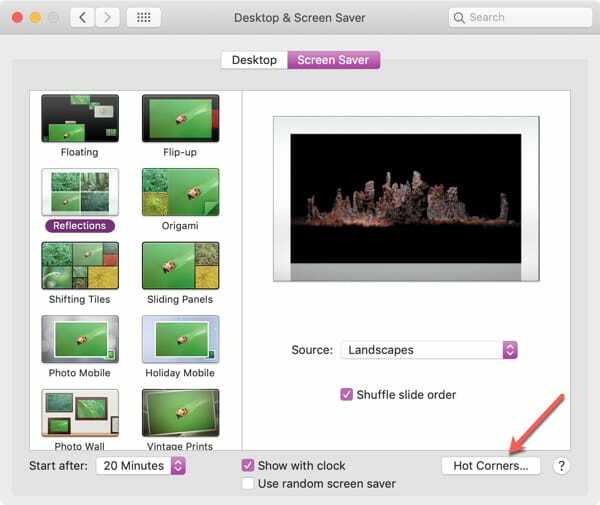
A felugró ablakban megjelennek az Aktív képernyősarkok és a megfelelő legördülő listák. Az elsőként beállítani kívánt sarokkal kezdve kattintson a legördülő listára, és válassza ki az alkalmazni kívánt műveletet.
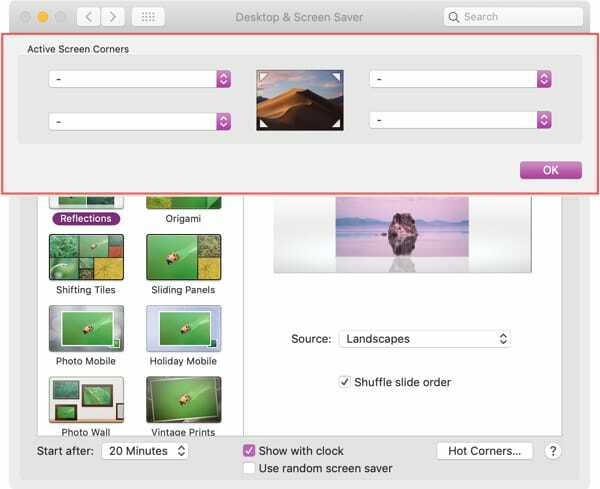
Választhat olyan lehetőségek közül, mint például a képernyővédő elindítása vagy letiltása, megnyithatja az Irányítópultot, az Értesítési Központot vagy az Indítópultot, vagy alvó állapotba helyezheti a Mac számítógépet.
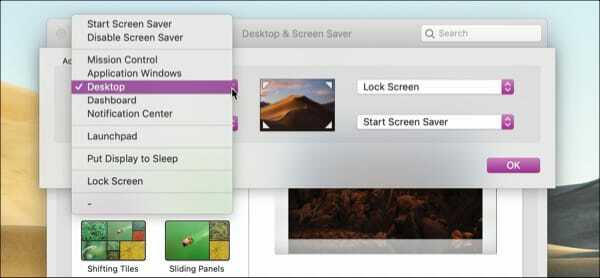
Ha végzett a választással, kattintson a gombra rendben és a Hot Corners készen áll a tesztelésre. Csak használja a görgetőpadot vagy az egeret, és lépjen a képernyő adott sarkába, és a művelet megtörténik.
Módosító kulcs hozzáadása a Hot Cornerhez
Miután beállította és tesztelte a Hot Corners-t, észre fogja venni, mennyire érzékenyek. Ha attól tart, hogy véletlenül egy sarokba költözik egy alkalmatlan pillanatban, próbálja ki ezt a trükköt.
Hozzáadhat egy módosító kulcsot a Hot Cornerhez. Ez azt jelenti, hogy a Hot Corner működéséhez egyetlen billentyűt le kell nyomnia, miközben a sarok felé halad. És bármilyen módosítót használhat, például Shift, Control, Option vagy Command.
Módosítókulcs hozzáadásához lépjen vissza a Hot Corner beállítási képernyőinek egyikére a fenti lépésekből Rendszerbeállítások.
Válassza ki annak a saroknak a legördülő menüjét, ahol a módosító kulcsot szeretné használni. A műveletlista megnyitásakor tartsa lenyomva a gombot használni szeretné, és automatikusan megjelenik az egyes listaelemek neve előtt. Válassza ki a kívántat, és kattintson rendben.
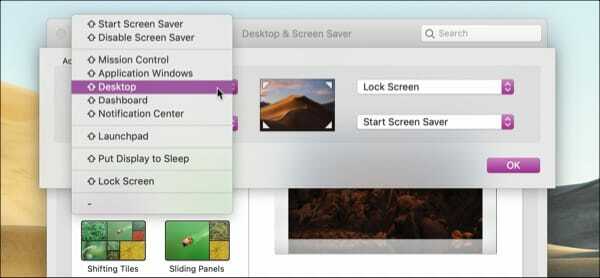
Akkor próbáld ki!
Megjegyzendő, hogy egyszerre több módosító billentyűt is használhat. Tehát, ha inkább két billentyűt szeretne használni, például a Shift + Control + a mozgást a forró sarokba, akkor megteheti. Csak tartsa lenyomva mindkét gombot, amikor kiválasztja a műveletet a listából.
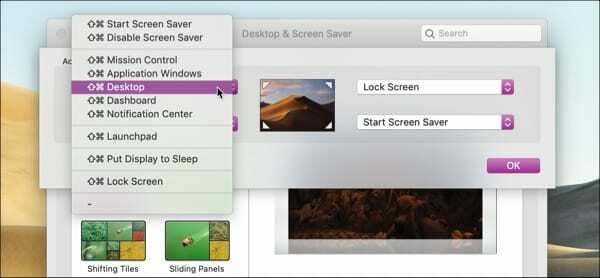
A Hot Corners nem működik, gyors javítás
Bár a Hot Corners megbízhatóak, nem tökéletesek. Ha problémába ütközik, ha egy vagy több nem működik, néhány dolgot kipróbálhat.
Először is győződjön meg arról, hogy ha módosítókat adott hozzá, akkor lenyomva tartja a megfelelő billentyű(ke)t, miközben a sarok felé halad. Vagy fordítva, esetleg tévedésből adott hozzá egy módosítót. Menjen vissza a Hot Corner beállításaihoz, és győződjön meg arról, hogy minden rendben van.
Ezután próbálja meg eltávolítani a Hot Corner műveletet, majd újra hozzáadni. Például, közzétette az Apple közösség egyik felhasználója hogy megváltoztatták a Hot Cornerjüket Indítsa el a Képernyővédőt nak nek Képernyővédő letiltása, kattintott rendben, visszament, és visszaváltoztatta a műveletet, rákattintott rendben, és működött.
Vannak más is javaslatokat az Apple közösségben amelyeket ki is próbálhat, ha továbbra is gondjai vannak a Hot Corners-szel.
Használja a Hot Corners szolgáltatást a Mac-en?
Remélhetőleg ez az útmutató segít eldönteni, hogy a kényelmes Hot Corners funkciót használja Mac számítógépén. A funkció rugalmasságot kínál a műveletekhez, valamint módosító billentyűket is hozzáadhat, ezért próbálja ki.
Visszatérhet, és elmondhatja véleményét az alábbi megjegyzésekben vagy üss meg minket a Twitteren!

Sandy évekig dolgozott az IT-iparban projektmenedzserként, osztályvezetőként és PMO-vezetőként. Ezután úgy döntött, hogy követi álmát, és most teljes munkaidőben a technológiáról ír. Sandy tartja a Tudományos alapképzés az információs technológiában.
Szereti a technológiát – különösen – a fantasztikus játékokat és alkalmazásokat iOS-re, a szoftvereket, amelyek megkönnyítik az életét, és a termelékenységnövelő eszközöket, amelyeket mindennap használhat, munkahelyi és otthoni környezetben egyaránt.
Cikkei rendszeresen megjelentek a címen MakeUseOf, iDownloadBlog és sok más vezető műszaki kiadvány.